DCP-L2627DW(XL)
Veelgestelde vragen en probleemoplossing |
"Offline" verschijnt in de Status Monitor. (Windows)
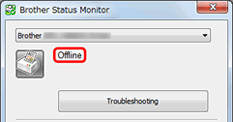
Controleer of u vanaf uw computer naar de printer kunt afdrukken.
> Klik hier als u niet kunt afdrukken.
> Klik hier als u kunt afdrukken.
Als u niet kunt afdrukken vanaf uw computer...
Als u niet kunt afdrukken, controleert u de oplossing die van toepassing is in uw situatie.
- Als u het Brother-apparaat via een USB-verbinding gebruikt, klikt u hier voor informatie over het oplossen van het probleem dat u niet kunt afdrukken via USB.
-
Als u het Brother-apparaat gebruikt via een netwerkverbinding.
(Voor bekabelde netwerken)
> Klik hier om te zien hoe u dit kunt oplossen, dat u niet kan afdrukken met uw Brother-apparaat in een bekabeld netwerk (Windows/MacOS).
(Voor draadloze netwerken)
> Klik hier om te zien hoe u dit kunt oplossen, dat u niet kan afdrukken met uw Brother-apparaat in een draadloos netwerk (Windows).
Als u kunt afdrukken vanaf uw computer...
STAP A: Controleer of de statusmonitor het juiste Brother-apparaat weergeeft of bewaakt.
De statusmonitor kan de juiste informatie niet weergeven als de juiste driver niet is geconfigureerd in de instelling Apparaat naar monitor of Apparaat naar display van de statusmonitor. Zoek het juiste printerstuurprogramma en controleer de apparaatinstellingen van de statusmonitor door de volgende stappen uit te voeren.
Stap I: Zoek het juiste printerstuurprogramma.
Als u de USB-poort van uw computer die is aangesloten op het Brother-apparaat hebt gewijzigd of als u het printerstuurprogramma meerdere keren hebt geïnstalleerd, kunnen de pictogrammen met dezelfde printernaam worden gemaakt. In deze situatie werken sommige printerstuurprogramma's, andere niet. Als u documenten wilt afdrukken, selecteert u het printerstuurprogramma dat werkt.
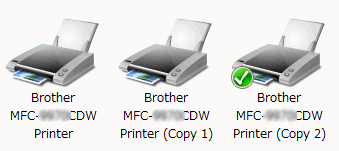
Plaats de cursor een tijdje op het printerpictogram. De status van het printerstuurprogramma wordt weergegeven.
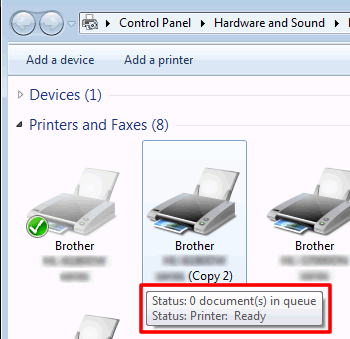
Als de status Gereed is, betekent dit dat het printerstuurprogramma werkt. Selecteer dit printerstuurprogramma wanneer u documenten afdrukt.
Als u altijd vanaf deze printer wilt afdrukken, klikt u met de rechtermuisknop op het pictogram van het apparaat en selecteert u als standaardprinter instellen. Vervolgens ziet u het vinkje op de machine. Wanneer u de volgende keer afdrukt, wordt dit printerstuurprogramma automatisch geselecteerd.
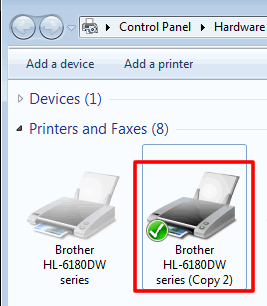
Stap II Controleer de instelling "Apparaat naar monitor”.
-
Klik met de rechtermuisknop op Status Monitor in het systeemvak en selecteer Instellingen voor Status Monitor => Apparaat naar Monitor.
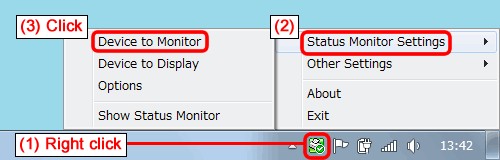
-
De geïnstalleerde stuurprogramma's van het Brother-apparaat worden weergegeven. Als u meerdere Brother-apparaten hebt geïnstalleerd of het stuurprogramma meerdere keren hebt geïnstalleerd, worden de meerdere stuurprogramma's weergegeven.
Controleer de stuurprogramma's die u gebruikt en schakel de stuurprogramma's uit die niet worden gebruikt in STAP A-I.
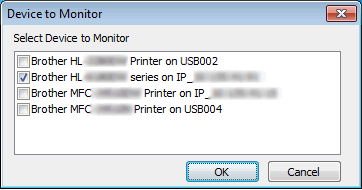
- Klik op OK. U krijgt onmiddellijk bericht over fouten als bijvoorbeeld het papier op is, het papier vast zit of de inkt op is.
Als u in stap 2 slechts één stuurprogramma hebt geselecteerd, gaat u naar STAP B.
Als u in stap 2 meerdere stuurprogramma's hebt geselecteerd om meer dan één Brother-apparaat te bewaken, kunt u selecteren welke machinestatus wordt weergegeven op andere momenten dan wanneer er fouten optreden. Ga naar stap III.
Stap III: Controleer de instelling "Apparaat naar display”.
-
Klik met de rechtermuisknop op Status Monitor in het systeemvak en selecteer Instellingen voor status Monitor => Apparaat naar display.
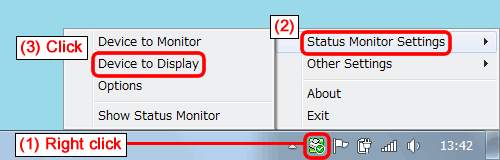
-
Selecteer het stuurprogramma van het apparaat waarvan u de status wilt weergeven (zoals Gereed, Offline) op andere momenten dan wanneer er fouten optreden.
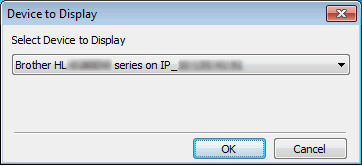
- Klik op OK. Zorg ervoor dat de in stap 2 het geselecteerde apparaat is ingeschakeld en ga vervolgens naar STAP B.
Stap B Controleer de status die wordt weergegeven op de statusmonitor.
Controleer de status die wordt weergegeven op de statusmonitor.
Als Offline nog steeds wordt weergegeven, start u de statusmonitor opnieuw op door de onderstaande stappen te volgen en de status opnieuw te controleren.
-
Als u het Brother-apparaat via een netwerkverbinding gebruikt, gaat u naar STAP C.
- Als u het Brother-apparaat via een USB-verbinding gebruikt, gaat u naar STAP D.
STAP C: De beveiligingssoftware controleren (alleen netwerkgebruikers)
Als u het Brother-apparaat via een netwerkverbinding gebruikt, kan de beveiligingssoftware ervoor zorgen dat de statusmonitor de onjuiste status van het Brother-apparaat weergeeft.
Controleer of de beveiligingssoftware de toegang tot de statusmonitor NIET weigert. Hieronder vindt u namen die worden gebruikt om te verwijzen naar de Statuscontrole in de beveiligingssoftware.
- BrMfimon.exe
- Brother-statusmonitor (netwerk)
- Toepassing voor statuscontrole van Brother
- BrStMonW.exe
Raadpleeg de gebruikershandleiding van uw beveiligingssoftware of neem contact op met de fabrikant van de beveiligingssoftware voor instructies over het configureren van de beveiligingssoftware.
Als Offline nog steeds wordt weergegeven, gaat u naar STAP D.
STAP D: Installeer de statusmonitor opnieuw
De problemen kunnen zich voordoen in het programma Status Monitor.
Download het volledige driver- en softwarepakket, dat de Status Monitor bevat, vanuit het gedeelte Downloads en installeer het opnieuw.
Verwante modellen
DCP-B7600D, DCP-B7620DW, DCP-J1050DW, DCP-J1140DW, DCP-J1200W(E), DCP-J1800DW, DCP-L2600D, DCP-L2620DW, DCP-L2622DW, DCP-L2627DW(XL), DCP-L2627DWE, DCP-L2640DN, DCP-L2660DW, DCP-L2665DW, DCP-L5510DW, HL-B2180DW, HL-L2400DW, HL-L2400DWE, HL-L2402D, HL-L2442DW, HL-L2445DW, HL-L2447DW, HL-L2460DN, HL-L2865DW, HL-L5210DN, HL-L5210DW, HL-L5215DN, HL-L6210DW, HL-L6410DN, HL-L6415DN, MFC-B7800DN, MFC-B7810DW, MFC-EX910, MFC-J1010DW, MFC-J4335DW(XL), MFC-J4340DW(E), MFC-J4535DWXL, MFC-J4540DW(XL), MFC-L2800DW, MFC-L2802DN, MFC-L2802DW, MFC-L2827DW(XL), MFC-L2835DW, MFC-L2860DW, MFC-L2860DWE, MFC-L2862DW, MFC-L2922DW, MFC-L2960DW, MFC-L2980DW, MFC-L5710DN, MFC-L5710DW, MFC-L5715DN, MFC-L6710DW, MFC-L6910DN, MFC-L6915DN
